गुगल क्रोममा अभिभावकीय नियन्त्रण कसरी सेट अप गर्ने

प्रसिद्ध भनाइ अनुसार "महान शक्ति संग, ठूलो जिम्मेवारी आउँछ", यो विश्वभर इन्टरनेट को शक्ति र पहुँच को लागी लागू हुन्छ, हरेक उमेर समूह को लागी, हरेक वर्ग र सम्प्रदाय को लागी, र स्वतन्त्र देशहरु को प्रत्येक नागरिक को लागी। टेक्नोलोजीमा अत्याधुनिक प्रगतिहरूद्वारा इन्टरनेट पहुँच सम्भव भएको छ, र हाम्रो वरपरको संसार अझ स्मार्ट र छिटो हुँदै जाँदा, हामी यसको साथमा जान्छौं। हामी यस अवधिमा उपस्थित सबै पुस्ताहरू समावेश गर्दछौं, युवादेखि सहस्राब्दीदेखि बुढापाका र वृद्धहरू सम्म। जसरी सबैको इन्टरनेट पहुँच छ, उनीहरूलाई यसको प्रयोग पनि थाहा छ। जहाँसम्म इन्टरनेटले संचार र दैनिक जीवन सहायताको सन्दर्भमा संसारभरका मानिसहरूको जीवनलाई अझ सहज बनाएको छ, यसले केही मार्गदर्शनको पनि माग गर्दछ र आफ्ना बच्चाहरू र उनीहरू के भइरहेको छ भनेर हेर्नको लागि अभिभावकहरूको जिम्मेवारी बढाएको छ। इन्टरनेट मा।
पहिले नै थाहा भएको तथ्यको रूपमा, विश्वभरका मानिसहरू इन्टरनेटमा पुगेका छन्, र त्यसैगरी तपाईंका बच्चाहरू पनि। त्यतिबेला इन्टरनेट-जडित अपरिचितहरू संसारभरि थिए, राम्रो र नराम्रो दुवै। तपाईंको बच्चा गलत व्यक्तिहरूसँग सम्पर्कमा हुने उच्च सम्भावनाहरू छन्। तपाईंले यस मामिलामा आफ्नो बच्चालाई मात्र हेर्न सक्नुहुन्छ, त्यहाँ अन्य मामिलाहरू छन् जसका लागि केही गम्भीर कदमहरू लिन सकिन्छ। इन्टरनेट र इन्टरनेटका सबै साइटहरूमा पहुँच भएका बालबालिकाहरू पनि नराम्रो कुरा साबित हुन सक्छन्। आफ्ना बच्चाहरूलाई त्यस्ता साइट वा भिडियोहरूबाट टाढा राख्न, अभिभावकहरूले Chrome मा अभिभावकीय नियन्त्रण सेटअप गर्न सक्छन्। गुगल क्रोममा अभिभावकीय नियन्त्रण सुविधाले अभिभावकको संघर्षलाई अलि सजिलो बनाएको छ।
गुगल क्रोममा अभिभावकीय नियन्त्रण कसरी सक्षम गर्ने?
गुगल क्रोममा अभिभावकीय नियन्त्रण सेटअप गर्न धेरै सजिलो छ, तपाईंले तदनुसार चरणहरू एक-एक गरेर पछ्याउनुहोस्।
पहिलो र प्रमुख कुरा, सुनिश्चित गर्नुहोस् कि तपाईं आफ्नो गुगल खातामा लग इन हुनुहुन्छ र सिंक अन गर्नुहोस् र तपाईंको जीमेल खाता क्रोमसँग लिङ्क गर्नुहोस्। त्यसपछि तपाइँ "" मा चेक गरेर क्लिक गर्न सक्नुहुन्छसदस्यहरूखण्ड र त्यसपछि "" चयन गर्नुहोस्मानिसहरू व्यवस्थापन गर्नुहोस्"मा क्लिक गरेर नयाँ गुगल खाता सिर्जना गर्न विकल्प"व्यक्ति थप्नुहोस्"विकल्प।
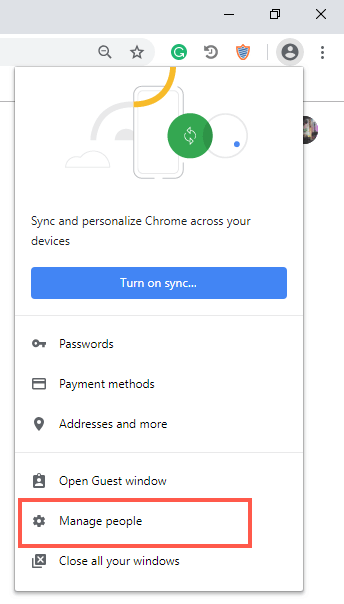
नयाँ सञ्झ्यालको लागि, प्रयोगकर्ता नाम र नयाँ खाताको छवि सेट गर्नुहोस्, र "xyz@gmail.com बाट यो व्यक्तिले भ्रमण गर्ने वेबसाइटहरू नियन्त्रण र हेर्नुहोस्" को छेउमा चेकबक्समा चेक गर्न नबिर्सनुहोस्। मा क्लिक गर्नुहोस् "थप" विकल्प, र नयाँ क्रोम ब्राउजर विन्डो खुल्नेछ।
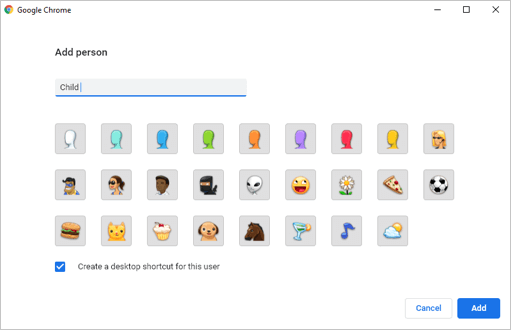
तपाईंको बच्चाको लागि नयाँ विन्डो बनाइएको छ; आमाबाबुले समय समयमा वेबसाइटमा आफ्नो बच्चाको गतिविधि निगरानी गर्न सक्नुहुन्छ। "पर्यवेक्षित प्रयोगकर्ता ड्यासबोर्ड" लिङ्कमा क्लिक गरेर, र त्यसपछि तपाइँको विन्डोको नाममा र तपाइँ तपाइँको बच्चाको गतिविधिहरु को निगरानी गर्न को लागी पहुँच गर्न सक्नुहुन्छ। यसले तपाइँको बच्चाले भ्रमण गरेको वेबसाइटहरू देखाउँदछ, वा तपाइँ सुरक्षित अनुसन्धानलाई पनि खोल्न सक्नुहुन्छ, जसले तपाइँको बच्चालाई केहि वेबसाइटहरू वा तपाइँले सञ्झ्यालमा अनुमति दिनुभएको वेबसाइटहरू भ्रमण गर्नबाट प्रतिबन्धित गर्दछ। यस तरिकाले प्रत्येक पटक तपाइँको बच्चाले तपाइँले अनुमति नदिनुभएको वेबसाइट उल्लङ्घन गर्ने प्रयास गर्नेछ, यसले अनुमति माग्नेछ, र अभिभावक, त्यसैले तपाइँ मात्र अनुमति दिन सक्नुहुन्छ।
एन्ड्रोइड र आईफोनमा गुगल क्रोममा अभिभावकीय नियन्त्रण कसरी सेट अप गर्ने
आमाबाबुले सधैं आफ्ना छोराछोरीहरू हेरचाह गर्नुपर्छ, विशेष गरी जब तिनीहरू धेरै सानै छन्, 12 देखि 15 वर्षसम्मका। त्यस्ता साना केटाकेटीहरू प्रायः आफ्नो राम्रो र खराब महसुस गर्न असफल हुन्छन्। त्यो बेला आमाबाबुले हस्तक्षेप गर्न आवश्यक छ। 12 देखि 15 वर्षका बालबालिकाहरू तर्कहीन हुन्छन् र तिनीहरू सजिलै प्रभावित वा हेरफेर गर्न सक्ने उमेरमा हुन्छन्, त्यसैले आमाबाबुले उनीहरूलाई बच्चा हुँदा जस्तै हेरचाह गर्न आवश्यक छ। यो समय तिनीहरूलाई खराब मानिसहरू र खराब प्रभावहरूबाट बचाउनको लागि। विशेष गरी तिनीहरूको स्मार्टफोनहरूमा, जुन तिनीहरूसँग 24/7 छन्। स्मार्टफोन जति आवश्यक छ, त्यो विलासिता पनि हो । अभिभावकीय नियन्त्रण एन्ड्रोइड फोन प्रयोग गरेर सेट अप गर्न सकिन्छ MSPY, जुन आमाबाबुको लागि उत्तम समाधान हो।
यसलाई नि: शुल्क प्रयोग गरेर हेर्नुहोस्
चरण 1. mSpy सदस्यता चयन गर्नुहोस्
पहिले, मध्ये एक छान्नुहोस् mSpy सदस्यताहरू स्थापना निर्देशनहरू पूरा गर्न र प्राप्त गर्न।

चरण 2. स्थापना र सेट अप गर्नुहोस्
डाउनलोड गर्नुहोस् र लक्ष्य फोनमा mSpy अनुप्रयोग स्थापना गर्नुहोस्।

चरण 3. ट्र्याकिङ सुरु गर्नुहोस्
स्थापना समाप्त गरेपछि, तपाइँ अनुगमन गरिएको उपकरणमा अनुप्रयोगहरू र वेबसाइटहरूको प्रतिबन्धहरू सेट अप गर्न सुरु गर्न mSpy नियन्त्रण प्यानलमा लग इन गर्न सक्नुहुन्छ।
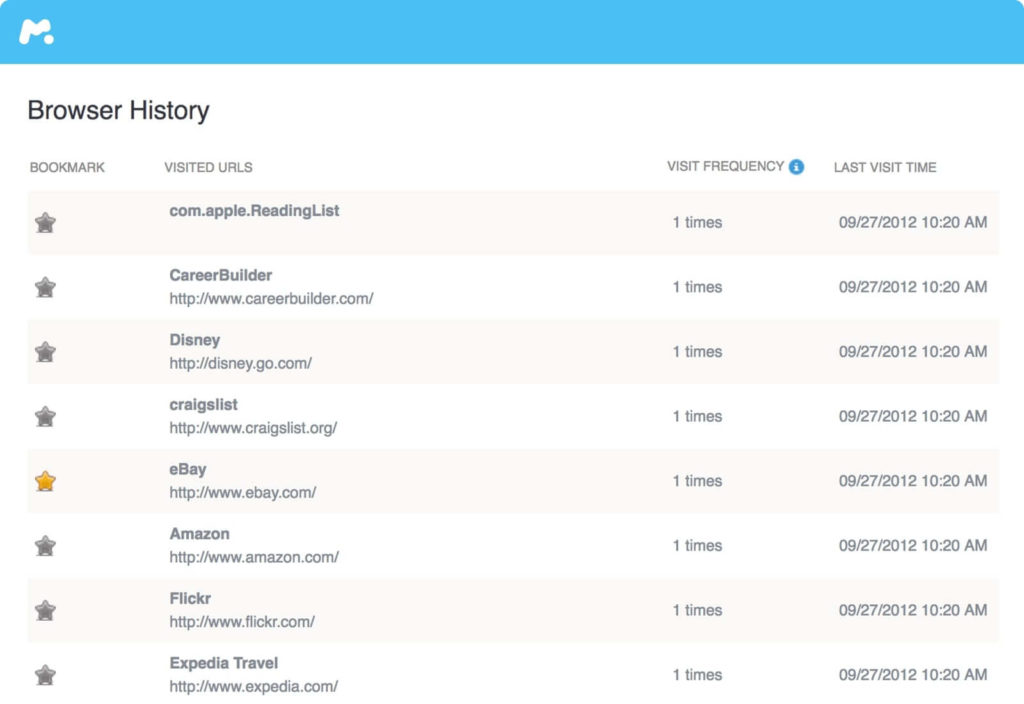
साथै इन्टरनेटमा आफ्ना बालबालिकाका गतिविधिहरू, उनीहरूले भ्रमण गरिरहेका वेबसाइटहरू, उनीहरूको सम्पूर्ण ब्राउजर इतिहास, र उनीहरूसँग कुरा गरिरहेका मानिसहरू, सबै कुरा mSpy मार्फत देखिने छन्।
यसलाई नि: शुल्क प्रयोग गरेर हेर्नुहोस्
यो MSPY अभिभावकीय नियन्त्रण एपले तपाईंलाई सबै सन्देशहरू, पठाइएका/प्राप्त वा मेटाइएका सबै सन्देशहरू हेर्न दिन्छ। सबै कलहरू, बाहिर जाने वा आगमनमा एक नजर राख्नुहोस्। नचाहिने कलहरू पनि प्रतिबन्धित गर्नुहोस्, र तपाईं आफ्ना बच्चाहरूले ती मानिसहरूसँग कुरा गरेको चाहनुहुन्न। यसले तपाइँलाई तपाइँको बच्चाले प्रयोग गरिरहेको इन्टरनेट, उनीहरूको सम्पूर्ण ब्राउजिङ इतिहास, वा बुकमार्क गरिएका वेबसाइटहरू हेर्न दिन्छ। तपाईं WhatsApp, Snapchat, Facebook, Instagram, LINE, Telegram, र यस्तै अन्य बाट पठाइएको सन्देशहरू हेर्न सक्नुहुन्छ। यसले तपाईंलाई GPS मार्फत आफ्नो iPhone/Android फोनको स्थान ट्र्याक गर्न र भू-फेन्सिङको साथ क्षेत्रहरू चिन्ह लगाउन पनि दिन्छ। उदाहरणका लागि, यदि कुनै सुरक्षित वा खतरनाक क्षेत्रहरू छन् भने, तपाईं तिनीहरूलाई आफ्ना बच्चाहरूको लागि चिन्ह लगाउन र तिनीहरूको बारेमा सूचनाहरू प्राप्त गर्न चाहनुहुन्छ। mSpy ले अभिभावकत्वलाई अलि सजिलो बनाएको छ किनकि अब आमाबाबुले आफ्ना बालबालिकाका गतिविधिहरू इन्टरनेटमा सधैं हेर्न सक्छन् र तिनीहरूलाई कुनै पनि खराबबाट सुरक्षित राख्न सक्छन्।
निष्कर्ष
अभिभावकीय नियन्त्रण सुविधाहरू सबै आमाबाबुको लागि धेरै लाभदायक छन् किनभने तिनीहरूका बच्चाहरूले इन्टरनेटमा धेरै समय खर्च गर्छन्। यदि तपाईं आफ्नो बच्चालाई अनुपयुक्त सामग्री समावेश गर्ने वेबसाइटहरू भ्रमण गर्न वा इन्टरनेटमा अश्लील सामग्री हेर्नबाट रोक्न चाहनुहुन्छ भने, तपाईंले Google Chrome मा अभिभावकीय नियन्त्रणहरू सेटअप गर्नु राम्रो हुन्छ।
प्रतिबन्धित अभिभावकीय नियन्त्रण खाताहरू बच्चाहरूको लागि पनि बनाउन सकिन्छ, तर उनीहरूले प्रतिबन्धित खाता प्रयोग गरेर आफ्ना आमाबाबुद्वारा निसास्सिएको महसुस गर्न सक्छन्। त्यही भएर हो MSPY आफ्नो बच्चाहरु को लागी हेर्न को लागी राम्रो विकल्प हो। तिनीहरूले तिनीहरूको खाताहरू प्रयोग गर्न सक्छन् जब तपाईं तिनीहरूको लागि पनि एक नजर राख्न सक्नुहुन्छ। अभिभावकत्व सधैं कठिन काम भएको छ, तर बढ्दो टेक्नोलोजी र राम्रो कार्यक्रमहरू र अनुप्रयोगहरूमा सजिलो पहुँचको साथ, अभिभावकको कठिन कार्य वर्षौंको दौडान अलि सजिलो भएको छ।
यसलाई नि: शुल्क प्रयोग गरेर हेर्नुहोस्
यो पोष्ट कसरी उपयोगी थियो?
यसलाई मूल्याङ्कन गर्न तारामा क्लिक गर्नुहोस्!
औसत दर्जा / 5। मतदान गणना गर्नुहोस्:




